Kérdés
Probléma: Hogyan lehet kijavítani a Windows 10 telepítési hibakódját: 80240020?
Telepíteni akartam a Windows 10-et, de a 80240020 hiba történt. Sikeresen letöltöttem a Windows rendszert, de a letöltési folyamat befejezése után a 80240020 hibaüzenetet kaptam, és nem tudtam folytatni a frissítést. Kérem, mondja meg, mit jelent ez, és hogyan kell telepíteni a Windows 10 frissítést?
Megoldott Válasz
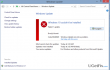
Bár a Windows 10 jól megtervezett operációs rendszernek tekinthető, amely néhány hasznos dolgot tartalmaz és innovatív szolgáltatások, sok a befejezetlen feladat vagy a Windows 10 hiányossága, ami rendszerhibákhoz és BSOD-hoz vezet. ablakok. Ezúttal szeretnénk elmagyarázni, mi az Hibakód: 80240020, miért történik ez, és természetesen hogyan lehet orvosolni.
80240020 Hiba akkor fordul elő, amikor a felhasználó megpróbálja elindítani a Windows 10 frissítést. Ez a probléma a Windows 10 frissítésének kezdetén érte el csúcspontját. Azonban mostanában is elég sok Windows-felhasználó számol be róla. Az oka annak
Egyszer 80240020 hibakód megjelenik, akkor a rendszer felkéri a számítógép/laptop újraindítására, hogy a frissítés megoldódjon. Sajnos, de az újraindítás nem oldja meg a problémát, mert amikor a rendszer elindul, és újra megpróbálja elindítani a frissítést, nem fog mást látni, csak ezt a hibát. Ezért végre kell hajtania néhány hibaelhárítási lépést javítsa ki a 80240020-as hibát tartósan.
Hogyan javítható ki a 80240020 hibakód Windows rendszeren?
A sérült rendszer javításához meg kell vásárolnia a licencelt verziót Reimage Reimage.
Mielőtt elkezdené bármilyen lépést, hogy javítsa ki a 80240020-as hibát, az lenne az ajánlásunk, hogy ellenőrizze a rendszert egy PC optimalizáló eszközzel, mint pl ReimageMac mosógép X9. Ezzel megelőzheti a rendszerleíró adatbázis hibáit, a fájlmaradványokat, a nem kívánt szoftvereket, a hiányzó frissítéseket és hasonló problémákat, amelyek megzavarhatják a Windows 10 frissítés futtatását. Ezt követően próbálja meg végrehajtani a következő 80240020 hibaeltávolítási lépéseket:
- Ugrás ide: C:/$Windows.~BT mappát, és ellenőrizze, hogy bejelölte-e Rejtett elemek. Törölje az összes fájlt, amelyre jogosult.
- Ezután navigáljon ide C:\Windows\SoftwareDistribution\Download és törölje az ezen a helyen tárolt összes fájlt.
- Ezt követően kattintson a jobb gombbal a Windows logó és válassza ki Parancssor (Adminisztrátor).
- típus wuauclt.exe /updatenow a futás párbeszédben nyomja meg a gombot Belép, és zárja be az ablakot.
- Ezt követően kattintson a jobb gombbal a Windows logó ismét válassza ki Kezelőpanel, és válassz Windows Update.
- Most a Windowsnak el kell kezdenie a letöltést, és látnia kell egy ablakot Felkészülés a telepítésre.
- Utána egy ablak azt mondja Frissítés a Windows 10 rendszerre készen kell lennie. Kattintson Frissíts most vagy Rajt gombot azon az ablakon.
- A számítógépnek újra kell indulnia, és a Windows 10 letöltésének automatikusan meg kell indulnia. Most azt kell tennie, hogy kövesse a telepítővarázslót, és várjon körülbelül 10-15 percet, amíg a telepítés befejeződik.
Remélhetőleg ez az oktatóanyag segített a 80240020 hiba kijavításában és a Windows 10 frissítés sikeres telepítésében. Ha nem, kérjük, tudassa velünk.
Javítsa ki automatikusan a hibákat
Az ugetfix.com csapata mindent megtesz annak érdekében, hogy segítsen a felhasználóknak megtalálni a legjobb megoldást a hibák kiküszöbölésére. Ha nem akar megküzdeni a kézi javítási technikákkal, kérjük, használja az automatikus szoftvert. Minden ajánlott terméket szakembereink teszteltek és jóváhagytak. Az alábbiakban felsoroljuk azokat az eszközöket, amelyek segítségével kijavíthatja a hibát:
Ajánlat
csináld most!
Letöltés FixBoldogság
Garancia
csináld most!
Letöltés FixBoldogság
Garancia
Ha nem sikerült kijavítania a hibát a Reimage használatával, kérjen segítséget ügyfélszolgálatunktól. Kérjük, adjon meg minden olyan részletet, amelyet Ön szerint tudnunk kell a problémájával kapcsolatban.
Ez a szabadalmaztatott javítási eljárás 25 millió komponensből álló adatbázist használ, amely képes pótolni a felhasználó számítógépén található sérült vagy hiányzó fájlokat.
A sérült rendszer javításához meg kell vásárolnia a licencelt verziót Reimage malware-eltávolító eszköz.

Hogy teljesen névtelen maradjon, és megakadályozza az internetszolgáltatót és a kormány a kémkedéstől rád kell alkalmazni Privát internet-hozzáférés VPN. Lehetővé teszi, hogy az összes információ titkosításával teljesen névtelenül csatlakozzon az internethez, megakadályozza a nyomkövetőket, a hirdetéseket és a rosszindulatú tartalmakat. A legfontosabb, hogy leállítja az illegális megfigyelési tevékenységet, amelyet az NSA és más kormányzati intézmények a hátad mögött végeznek.
A számítógép használata közben bármikor előfordulhatnak előre nem látható körülmények: áramszünet miatt kikapcsolhat, a Előfordulhat Blue Screen of Death (BSoD), vagy véletlenszerű Windows-frissítések okozhatják a gépet, amikor elment néhány időre. percek. Ennek eredményeként iskolai feladatai, fontos dokumentumai és egyéb adatai elveszhetnek. Nak nek visszaszerez elveszett fájlokat használhat Data Recovery Pro – a merevlemezen még elérhető fájlok másolatai között keres, és gyorsan visszakeresi azokat.